도움말:2요소 인증
| 이 문서는 한국어 위키백과의 정보문입니다. 이 문서는 정책과 지침은 아니지만, 위키백과의 규범과 관습 측면에서 공동체의 확립된 관행을 설명하고 있습니다. 공동체의 총의나 검토를 어느 정도 반영하고 있습니다. |
| 요약: 고급 권한을 가진 관리자 및 편집자는 이상적인 계정 보안을 위해 2요소 인증을 사용하도록 설정해야 하며, 이 도움말에 따라 2요소 인증을 사용할 수 있습니다. |

2요소 인증 (Two-factor authentication, 2FA) 또는 2단계 인증은 계정의 보안성을 향상시키는 방법입니다. 첫 번째 "요소"는 모든 계정에 대해 표준인 일반적인 비밀번호입니다. 두 번째 "요소"는 모바일 장치 또는 컴퓨터의 앱에서 찾을 수 있는 인증 코드입니다. 2요소 인증은 개념적으로 일부 국가의 은행이 온라인 뱅킹에 요구하는 보안 토큰 장치와 유사합니다. 2요소 인증 시스템의 다른 이름에는 OTP (일회용 비밀번호) 및 TOTP (시간 기반 일회용 비밀번호 알고리즘)가 있습니다.
이 가이드는 당신의 계정에 대해 위키백과에서 2요소 인증을 활성화 및 비활성화하는 방법을 설명합니다. 이 가이드는 TOTP 방법에 관한 것입니다. 아래 WebAuthn에 대한 참고 사항을 참조하십시오.
2요소 인증을 활성화하기로 결정했다면 특수:환경설정의 첫 번째 탭에서 "이메일 주소와 사용자 이름이 모두 제공되었을 때만 비밀번호 재설정 메일 보내기" 옵션을 활성화할 수 있습니다.
계정 보안[편집]

고급 권한이 있는 편집자와 관리자는 계정을 안전하게 유지하는 것이 매우 중요합니다. 많은 위키백과 관리자의 계정이 도용되어 백과사전을 파괴하는 데 사용되었습니다. 광범위한 혼란을 야기했을 뿐만 아니라 영향을 받은 관리자의 계정은 완전히 제어권을 되찾을 때까지 잠겨 있었습니다.
모든 편집자는 2요소 인증을 사용하여 계정 보안을 향상시킬 수 있습니다. 이 방법은 고급 권한이 있는 편집자에게 권장되며 관리자에게 매우 권장되며 인터페이스 관리자에게는 필수입니다.
2요소 인증을 활성화하기 전에 위키백과 전용으로 사용되는 강력한 비밀번호가 있는지 확인하십시오. 비밀번호 관리자를 사용하여 각 온라인 계정에 대해 강력하고 고유한 비밀번호를 생성하는 것을 고려하십시오.
2요소 인증 액세스[편집]
한국어 위키백과에서 다음 그룹은 기본적으로 2요소 인증에 액세스할 수 있습니다.
이러한 그룹에 속하지 않은 경우 2요소 인증에 대한 액세스 권한을 얻으려면 m:Steward requests/Global permissions#Requests for 2 Factor Auth tester permissions에 요청을 제출해야 합니다(요청 예시 참조). 대부분의 사용자는 2요소 인증을 사용하기 전에 액세스를 요청해야 합니다.
위키미디어에서 호스팅하는 테스트위키를 포함하여 다른 프로젝트에 대한 고급 권한이 있는 사용자는 해당 프로젝트에서 2요소 인증을 활성화할 수도 있습니다.
2요소 인증 활성화 여부 확인[편집]
계정에 2요소 인증이 활성화되어 있는지 확인하려면 특수:환경설정으로 이동하십시오. "기본 정보"에서 "2요소 인증" 항목을 확인합니다. 이 항목은 "통합 계정"과 "전역 환경 설정" 사이에 있어야 합니다.
- 항목에 "TOTP (1회용 토큰)"이 표시되면 현재 계정에서 2요소 인증이 활성화된 것입니다.
- 항목이 "활성화된 항목 없음"으로 표시되면 현재 당신의 계정에서 2요소 인증이 비활성화되어 있는 것입니다.
- "2요소 인증"에 대한 항목이 없는 경우 당신의 계정은 현재 2요소 인증에 대한 액세스 권한이 없으며 2요소 인증을 활성화하려면 m:Steward requests/Global permissions#Requests for 2 Factor Auth tester permissions에서 액세스를 요청해야 합니다.
스마트폰 및 태블릿 컴퓨터에서 2요소 인증 활성화[편집]

안드로이드 또는 iOS를 사용하는 스마트폰 또는 태블릿 컴퓨터가 있는 경우 모바일 앱이 2요소 인증을 사용하는 가장 안전하고 쉬운 방법입니다. 모바일 장치가 없거나 윈도우 태블릿을 사용하려는 경우 "데스크톱 및 노트북 컴퓨터에서 2요소 인증 활성화"를 참조하십시오.
- 모바일 장치에 2요소 인증 앱을 다운로드합니다. 몇 가지 옵션은 다음과 같습니다.
- 특수:2요소 인증 관리로 이동합니다. "TOTP (1회용 토큰)" 옆에 있는 "활성화"을 클릭하고 사용자 이름과 비밀번호로 로그인합니다.
- 권장하는 인증 방법은 앱에서 QR 코드를 스캔하는 것입니다. 설정 페이지의 "2단계" 에는 장치의 카메라로 인식해야 하는 패턴이 있는 상자가 있습니다. (기기에서 먼저 카메라 사용 권한을 요청할 수 있습니다.)
- QR 코드를 스캔할 수 없는 경우 설정 페이지의 '2단계'에서 '2요소 인증 비밀 키'를 앱에 입력해도 동일한 결과를 얻을 수 있습니다.
- 2요소 인증 등록 페이지로 돌아갑니다. "3단계"의 스크래치 코드를 기록하고 안전한 장소에 보관하십시오.
- 앱의 6자리 인증 코드를 "4단계" 아래의 2요소 인증 등록 페이지에 입력합니다.
이제 모든 설정이 완료되었습니다. 이제 "스크래치 코드"를 읽으십시오.
데스크톱 및 노트북 컴퓨터에서 2요소 인증 활성화[편집]
이 문단은 비어 있습니다. 내용을 추가해 주세요. |
스크래치 코드[편집]
| 중요: 스크래치 코드를 안전한 장소에 오프라인으로 저장하여 2요소 인증 장치에 문제가 생겼을 때 계정이 잠기지 않도록 하십시오. |

2요소 인증을 설정하면 각각 4개의 영숫자 블록으로 구성된 16자리의 스크래치 코드가 제공됩니다. 2요소 인증 앱에 액세스할 수 없는 경우(예: 휴대전화나 컴퓨터가 고장나거나 도난당한 경우) 스크래치 코드 중 하나를 사용할 수 있습니다. 2요소 인증을 설정하는 동안에만 이러한 코드가 표시되며 다시는 표시되지 않습니다. 따라서 브라우저에서 코드를 복사하여 오프라인으로 안전한 장소(예: 메모리 스틱 또는 종이 인쇄물)에 저장하십시오. 이 코드를 가지고 있지 않고 2요소 인증 장치에 문제가 발생하면 계정이 잠깁니다.
- 각 스크래치 코드는 한 번만 사용할 수 있으며 2요소 인증을 끄는 데 2개가 필요합니다 (첫 번째는 2요소 인증 없이 로그인하고 두 번째는 로그인 후 2요소 인증을 끕니다).
- 스마트폰에 저장하지 마세요. 분실하면 휴대전화를 사용할 수 없으며 코드도 잃게 됩니다!
- 여전히 좋은 보안 관행을 따라야 합니다. 이름, 생년월일 또는 사전 공격에서 추측할 수 있는 모든 것을 비밀번호로 사용하지 마십시오. 다른 사람이 볼 수 있는 곳에 비밀번호를 적어 두지 말고 학교, 도서관, 공항의 공공 터미널에서 위키백과 계정에 로그인하는 것이 좋은지 여부를 고려하십시오.
어떤 이유로 하나 이상의 스크래치 코드를 사용해야 하거나 손상되었다고 생각되면 최대한 빠른 시일 내에 새 세트를 생성해야 합니다(특히 남아 있는 코드가 3개 이하인 경우). 스크래치 코드의 새 배치를 생성하려면 2요소 인증을 비활성화했다가 다시 활성화하기만 하면 됩니다. 이렇게 하면 이전 스크래치 코드가 모두 무효화되고 새 배치가 생성됩니다.
완전히 잠긴 경우 계정에 대한 액세스 권한을 다시 얻는 것이 매우 어렵고 일반적으로 데이터베이스에서 직접 2FA를 사용하지 않도록 하거나 그렇게 하지 않을 수 있는 파브리케이터 시스템을 통해 개발자에게 자신의 신원을 증명해야 합니다. 이러한 요구 사항을 충족할 수 없거나 개발자가 요청을 거부하는 경우 2요소 인증을 해제할 수 없으며 새 계정을 만들어야 합니다.
2요소 인증으로 로그인[편집]
웹 인터페이스[편집]
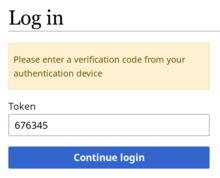
로그인할 때 비밀번호를 입력한 후 인증 코드를 묻는 메시지가 표시됩니다.
- 2FA 앱을 열면 6자리 인증 코드가 표시됩니다.
- 인증 코드를 있는 그대로 (공백 없이) 입력하고 다시 로그인합니다.
- 인증 코드는 시간 기반이므로 이 작업을 수행하는 동안 변경될 수 있으며 이 경우 새로운 코드를 대신 입력해야 합니다. 애플리케이션은 일반적으로 코드가 곧 만료될 때를 표시합니다 (예: Google Authenticator에서 코드 색상이 파란색에서 빨간색으로 변경됨).
스크래치 코드를 사용해야 하는 경우 인증 코드 대신 입력합니다. 스크래치 코드는 대소문자를 구분하며 모두 대문자로 입력해야 합니다. 스크래치 코드는 문자 클러스터 사이에 공백이 있든 없든 작동합니다.
모바일 앱[편집]
API 액세스[편집]
- 오토위키브라우저 및 Huggle 사용자는 2FA를 활성화한 후 봇 비밀번호를 생성 해야 합니다. 지침은 위키백과:2요소 인증과 함께 AWB 사용 및 mw:Manual:Huggle/Bot passwords를 참조하십시오.
- 2요소 인증을 위해서는 API를 사용하기 위한 특별한 클라이언트 구성이 필요합니다.
2요소 인증 비활성화[편집]
더 이상 2요소 인증을 사용하지 않으려면 특수:2요소 인증 관리로 이동하여 비활성화 옵션을 선택합니다. 로그인할 때와 마찬가지로 6자리 인증 코드 또는 16자리 스크래치 코드 중 하나를 입력해야 합니다. 그 후, 당신의 계정에서 2요소 인증이 꺼집니다.
2요소 인증 앱 또는 장치를 변경하려면 2요소 인증을 비활성화한 다음 "스마트폰 및 태블릿 컴퓨터에서 2요소 인증 활성화" 또는 "데스크톱 및 노트북 컴퓨터에서 2요소 인증 활성화"의 지침에 따라 다시 활성화하십시오.
알려진 문제[편집]
여러 장치[편집]
위키미디어의 2FA 시스템은 하나의 장치에서만 사용하도록 설계되었습니다. 여러 기기에서 2FA를 사용하려면 모든 기기를 동시에 등록해야 합니다. 추가 장치에 2FA를 추가하려면:
- 모든 장치를 가까이에 두십시오.
- 계정에서 2FA가 이미 활성화되어 있는 경우 비활성화 하십시오.
- "스마트폰 및 태블릿 컴퓨터에서 2요소 인증 활성화" 또는 "데스크톱 및 노트북 컴퓨터에서 2요소 인증 활성화"의 지침에 따라 모든 장치를 등록하되, 모든 장치가 등록될 때까지 2요소 인증 페이지에 6자리 인증 코드를 입력하지 마십시오.
장치에서 2요소 인증을 제거하려면 2FA 앱에서 위키백과 항목을 제거하기만 하면 됩니다. 다른 장치에서 위키백과용 2FA에 액세스할 수 있는 경우가 아니면 이 작업을 수행하지 마십시오. 2FA를 완전히 비활성화하려면 "2요소 인증 비활성화"를 참조하십시오.
클럭 드리프트[편집]
2FA 장치의 시계가 너무 정확하지 않으면 잘못된 인증 코드가 생성되어 로그인할 수 없습니다. 이를 방지하려면 2FA 장치의 시계를 정확하게 유지해야 합니다. 대부분의 스마트폰과 컴퓨터는 인터넷에 연결되어 있을 때 시계를 동기화 상태로 유지하므로 장치가 온라인 상태인 한 아무 것도 할 필요가 없습니다.
추가 도움말[편집]
- 이 페이지에서 불완전하거나 불분명한 부분을 발견하면 토론 문서에서 문제를 제기하세요. 그러면 누군가가 수정해 줄 것입니다.
- info-ko
 wikimedia.org에 이메일 보내기 – 티켓은 OTRS 기술 상담원 중 한 명이 처리합니다.
wikimedia.org에 이메일 보내기 – 티켓은 OTRS 기술 상담원 중 한 명이 처리합니다. - 기술 사랑방에서 기술적인 문제를 논의하세요.
- #wikipedia-ko접속 또는 #wikipedia-tech접속 에 가입하세요.
- 메타위키의 2요소 인증 개요에 대한 메타위키 도움말 문서도 참조하십시오.
WebAuthn[편집]
WebAuthn은 활성화될 수 있는 또 다른 2단계 메커니즘입니다. 분실된 키에 대한 복구 메커니즘이 없고 커뮤니티 자원 봉사자의 지원이 적기 때문에 현재 권장되지 않습니다. WebAuthn을 사용 중이고 기술적인 문제가 있는 경우 계정에 영원히 액세스하지 못할 수 있습니다.
